Покрените Гоогле Цхроме увек у режиму госта
Како да покренете Гоогле Цхроме увек у режиму госта
Почевши од Гоогле Цхроме-а 77, можете да направите пречицу за отварање Цхроме-а у режиму за госте. Прегледач дозвољава примену режима гостујућег прегледања, тако да неће чувати колачиће, историју прегледања и друге податке специфичне за профил. Ова функција је корисна у смислу приватности. Добро ради са заједничким корисничким налогом код куће или у било ком другом окружењу.
Реклама
Немојте да вас збуни са режимом без архивирања и режимом за госте. Без архивирања је прозор који имплементира функцију приватног прегледања. Иако не чува ствари као што су ваша историја прегледања, колачићи, подаци о сајтовима и обрасцима, омогућава вам приступ свом профилу, обележивачима итд.
Режим за госте се понаша као нови, празан профил. Не дозвољава приступ обележивачима или било којим другим подацима профила. Када изађете из режима за госте, све у вези са вашом активношћу прегледања се брише са рачунара.
Када користити режим госта
Функција режима за госте је корисна када често дозвољавате другим људима да користе ваш рачунар. Или, ако позајмите лаптоп од пријатеља, такође можете да користите Режим за госте да бисте били сигурни да не остављате трагове прегледања на том рачунару. Исто важи и за јавне рачунаре које можете пронаћи у библиотеци или кафићу.
Обично можете приступити режиму за госте тако што ћете кликнути на икону вашег профила, а затим изабрати Отворите прозор за госте.

Можда ћете желети да направите посебну пречицу за покретање претраживача увек у режиму за госте. Почевши од Гоогле Цхроме-а 77, подржава посебан аргумент командне линије који треба да користите.
Да бисте покренули Гоогле Цхроме увек у режиму госта,
- Пронађите постојећу Гоогле Цхроме пречицу на радној површини или у Старт мени.
- Копирајте га и налепите на било коју жељену локацију.
- Преименујте га у Гоогле Цхроме – Режим за госте.
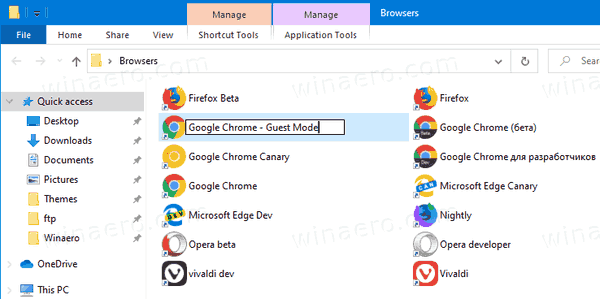
- Кликните десним тастером миша и изаберите Својства из контекстног менија. Или притисните и држите тастер Алт и двапут кликните на пречицу.
- Ин Својства на Генерал таб, додај
--гуест цхроме.екеда бисте добили циљ пречице као„Ц:\Програм Филес (к86)\Гоогле\Цхроме\Апплицатион\цхроме.еке“ --гуест.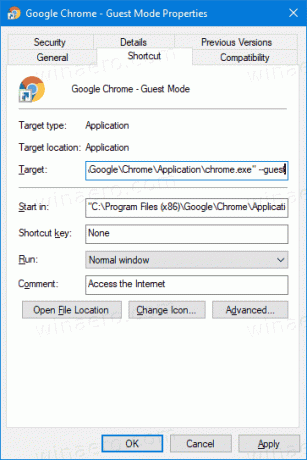
- Кликните на ОК и Примени.
Ти си готов! Сада двапут кликните на своју нову пречицу. Ово ће отворити Гоогле Цхроме директно у режиму за госте!
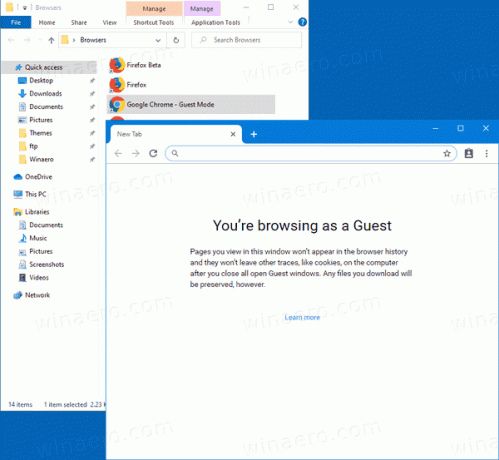
Сада можете свом Гоогле Цхроме-у 77 дати свеж и отмјен изглед тако што ћете га омогућити Опције боје и теме за страницу Нова картица.
То је то!
Чланци од интереса:
- Омогућите боју и тему за страницу нове картице у Гоогле Цхроме-у
- Омогућите глобалне контроле медија у Гоогле Цхроме-у
- Омогућите тамни режим за било коју локацију у Гоогле Цхроме-у
- Омогућите контролу јачине звука и руковање медијским тастерима у Гоогле Цхроме-у
- Омогућите Реадер Моде Дистилл страницу у Гоогле Цхроме-у
- Уклоните појединачне предлоге за аутоматско довршавање у Гоогле Цхроме-у
- Укључите или искључите упит у омнибоксу у Гоогле Цхроме-у
- Промените позицију дугмета нове картице у Гоогле Цхроме-у
- Онемогућите нови заобљени кориснички интерфејс у Цхроме-у 69
- Омогућите изворну насловну траку у Гоогле Цхроме-у у оперативном систему Виндовс 10
- Омогућите режим Слика у слици у Гоогле Цхроме-у
- Омогућите освежавање дизајна материјала у Гоогле Цхроме-у
- Омогућите бирач емоџија у Гоогле Цхроме-у 68 и новијим
- Омогућите лење учитавање у Гоогле Цхроме-у
- Трајно искључите звук сајта у Гоогле Цхроме-у
- Прилагодите страницу нове картице у Гоогле Цхроме-у
- Онемогућите ознаку Није безбедно за ХТТП веб локације у Гоогле Цхроме-у
- Нека Гоогле Цхроме приказује ХТТП и ВВВ делове УРЛ-а
